وردپرس به خودی خود از امنیت خوبی برخوردار است اما برای هکرهای حرفهای همیشه راه نفوذی وجود دارد. هیچ یک از نرم افزارهای موجود عاری از خطا نیستند. کاربران بسته به نوع سایتشان از افزونههای مختلفی استفاده میکنند که تعدد افزونههای غیرضروری میتواند در کاهش امنیت سایت وردپرسیشان تاثیرگذار باشد. تلاش ما ارتقای این امنیت و رساندن آن به سطحی قابل قبول است. برای تامین امنیت وردپرس افزونههای امنیتی خوبی یافت میشوند اما امروز میخواهیم با بهترین محافظ وردپرس آشنا شویم. پیشنهاد میکنم برای اینکه وبسایت خود را با خیال راحت، ایمن سازید با ما همراه شوید.
تامین امنیت وردپرس
لازم است به شما بگویم که تامین امنیت وردپرس فقط با نصب افزونه امکانپذیر نیست. قبل از اینکه به فکر افزونه باشید لطفا روشهای دیگر امنیت وردپرس را مطالعه کرده و به آن عمل نمایید. سپس به فکر نصب افزونه وردپرس باشید. چندی پیش درباره حفظ امنیت وردپرس با افزونه Wordfence Security صحبت کردیم اما امروز نیز میخواهیم درباره افزونه iTheme Security که بهترین محافظ وردپرس است، صحبت کنیم. موافقید؟
iThemes Security، بهترین محافظ وردپرس
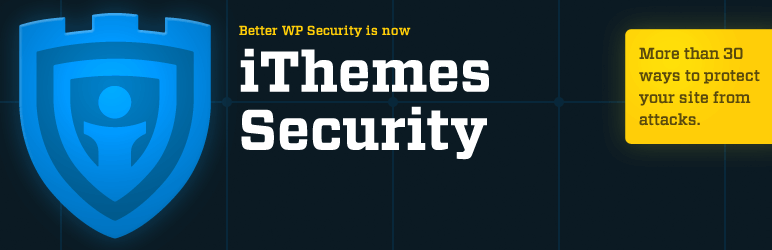
همانطور که گفتیم افزونههای مختلفی برای تامین امنیت وردپرس ساخته شدهاند؛ اما از بهترین و محبوبترین آنها میتوان به افزونه iThemes Security اشاره کرد با بیش از ۹۰۰ هزار نصب فعال در مخزن وردپرس موجود است. این افزونه در دو نسخه حرفهای و رایگان ارائه میشود.
مزایای استفاده از افزونه iThemes Security
- جلوگیری از هک شدن
- اصلاح نقصهای امنیتی وردپرس
- حفاظت در برابر بدافزارها
- امتیاز دهی امنیت سایت
- اسکن بدافزارها
- محافظت در برابر ورود کاربران مشکوک
- و …
نصب و راه اندازی افزونه
ابتدا افزونه را از انتهای این پست دانلود کرده و در پیشخوان وردپرس به افزونه ها > افزودن > بارگذاری افزونه رجوع کنید. فایل zip افزونه را انتخاب کرده و افزونه را نصب کنید. حال در صفحه افزونهها، افزونه مذکور را فعال نمایید. در پیشخوان وردپرس سایت، گزینهای جدید به نام امنیت جهت تامین کننده امنیت وردپرس ایجاد خواهد شد.
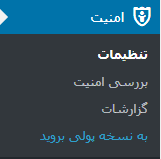
گزینههای اضافه شده به شرح زیر است:
- تنظیمات: شامل تمامی تنظیمات افزونه اعم از کلی و جزئی
- بررسی امنیت: ابزاری برای بررسی فعال یا غیر فعال بودن ماژولهای امنیتی مهم و پیکربندی آنها
- گزارشات: شامل رویدادها و گزارشهای امنیتی مهم سایت
- به نسخه پولی بروید: برای خرید به نسخه Pro بروید
تنظیمات افزونه
در قدم اول روی گزینه تنظیمات کلیک کنید. در صفحه باز شده انواعی از ماژولهای امنیتی را مشاهده میکنید که اکثرا به صورت رایگان در اختیار شما قرار میگیرند و تعدادی هم مربوط به نسخه Pro هستند که در این آموزش کاری با آنها نداریم. تعدادی از این ماژولها به صورت پیشفرض فعال هستند.
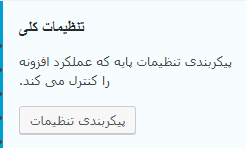
ماژول تنظیمات کلی
تنظیمات پایه و اساسی افزونه را شامل میشود که به صورت پیشفرض استانداردسازی شده است. اما در صورتی که نیاز داشته باشید میتوانید تغییرات خود را اعمال کنید. پیشنهاد میشود فقط پیامهای مختلف مثل پیام قفل میزبان و یا قفل کاربر را به فارسی روان ترجمه کنید و تنظیمات را ذخیره کنید.
ماژول رهگیری ۴۰۴
از امکانات جالب افزونه امنیتی iThemes Security، رهگیری افرادی است که مدام صفحه ۴۰۴ سایت شما را میبینند. افزونه احتمال میدهد این افراد دنبال آدرسی خاص در وبسایتتان هستند که راه نفوذی در آن پیدا کنند در حالی که این صفحات بر روی سایت شما نیستند. پس از تکرار دفعاتی مشخص، افزونه، کاربر مورد نظر را مسدود میکند. در صورت نیاز میتوانید این ماژول را فعال نمایید و در تنظیمات ماژول، تعداد دفعات بازدید صفحه ۴۰۴ برای مسدودی کاربر جهت تامین امنیت وردپرس ، تغییر دهید.
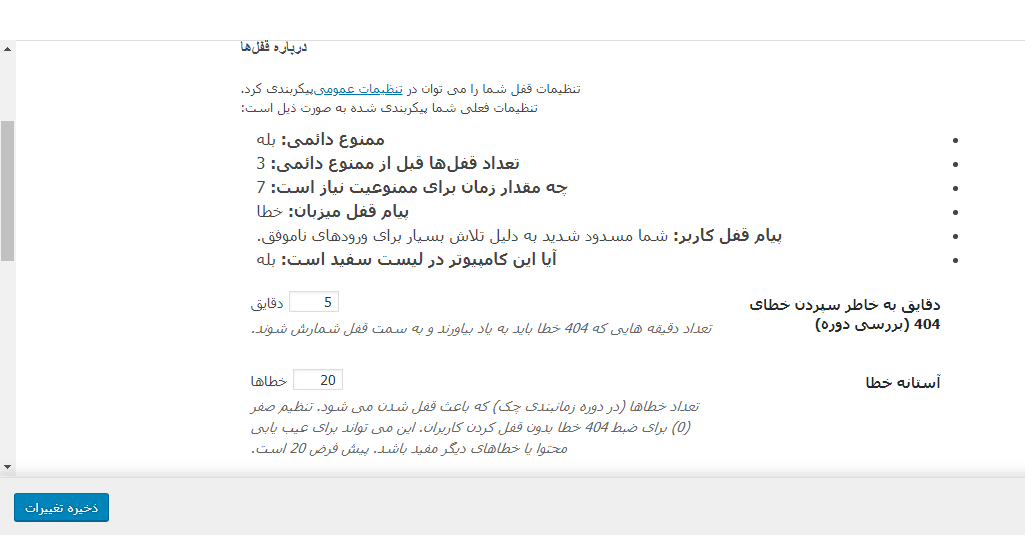
ماژول مرکز اعلانات
این ماژول مربوط به ایمیلهایی است که افزونه برای شما ارسال میکند. به عنوان مثال؛ خبر حملات مخرب یا مسدودی کاربران را برای شما ایمیل میکند. تنظیمات این بخش هم از قبل بهینه شدهاند اما می توانید برحسب نیاز تنظیمات را تغییر دهید. میتوانید تعیین کنید خلاصه روزانه امنیت سایتتان را برایتان ایمیل کند یا خیر؛ یا زمانبندی ارسال آن را از روزانه به یکبار در هفته تغییر دهید.
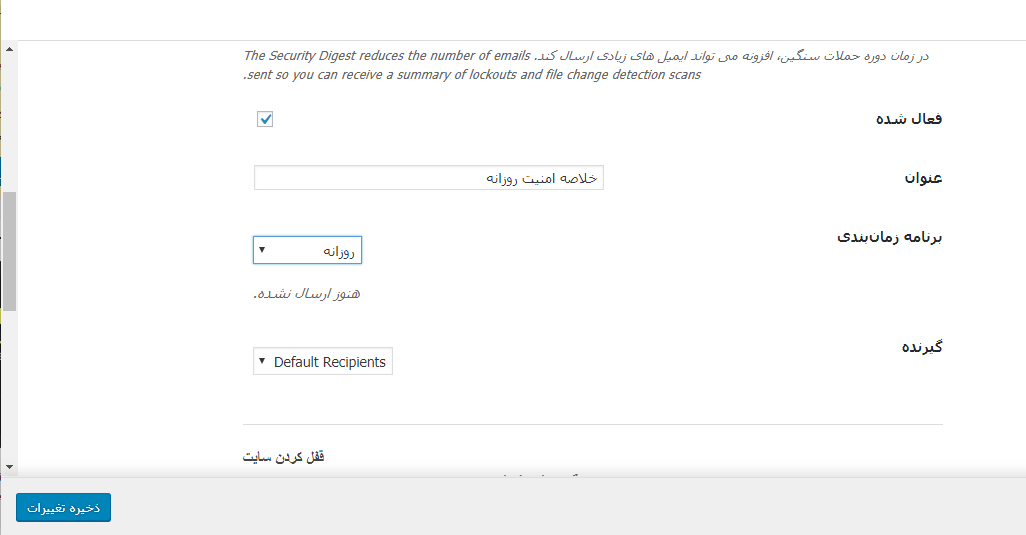
ماژول کاربران مسدود
این ویژگی در بهترین محافظ وردپرس ، به شما اجازه میدهد تا به راحتی تمام میزبانها و عاملهای کاربری را از سایت خود، بدون نیاز به مدیریت هر گونه تنظیمات سرور، ممنوع کنید. هر یک از آدرس آی پی یا عوامل کاربر در لیستهای مربوطه هیچ گونه اجازه دسترسی به سایت شما را نخواهند داشت. سایت hackrepair.com به صورت پیشفرض لیستی از IP های مخرب تهیه کرده که با تیک زدن گزینه مربوطه میتوانید از این لیست استفاده کنید.
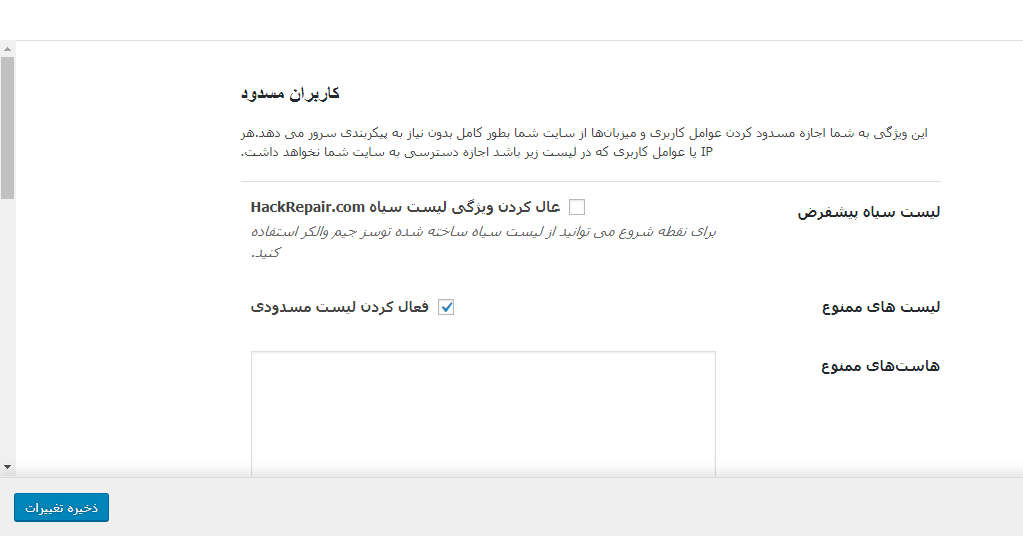
ماژول خارج از دسترس
پوشه wp-admin از مهمترین پوشههای وردپرس محسوب میشود. چرا که برای مدیریت وردپرس، فایلها از این پوشه فراخوانی میشوند. افزونه iThemes Security این امکان را فراهم کرده که در ساعات خاصی این پوشه در دسترس نباشد. به عنوان مثال شما از ۸ صبح تا ۴ بعدازظهر روی سایت خود کار میکنید و بعد از این زمان نیازی به مدیریت سایتتان ندارید و با فعال کردن این ماژول، پوشه مدیریت را در زمانهایی که ساییتان نیاز به بروزرسانی ندارد از دسترس خارج میکنید تا هیچ خطری این پوشه مهم را تهدید نکند. فقط دقت کنید زمانی که در کادر خاکستری نمایش داده میشود با زمان واقعی یکسان باشد. در غیر اینصورت تنظیمات شما به درستی اعمال نخواهد شد. در صورتی که تاریخ نمایش داده شده با تاریخ واقعی مغایرت داشت، در تنظیمات عمومی وردپرس منطقه زمانی خود را اصلاح کنید.
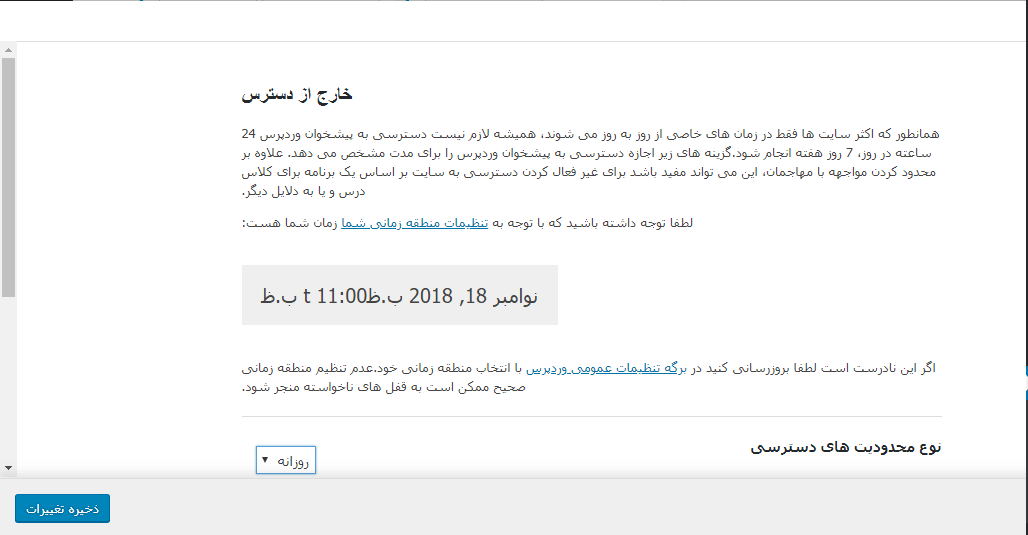
ماژول رهگیری تغییر پرونده
یکی از نقاط قوت این افزونه همین ماژول تشخیص تغییر فایلها است. به اینصورت که فایلهای سایت شما را اسکن کرده و تغییراتی که توسط شما اعمال نشدهاند را به شما نشان میدهد. با فعال کردن این ماژول به بخش تنظیمات ماژول رفته و گزینه اسکن را کلیک کنید تا تمامی فایلهای مهم در جهت تامین امنیت وردپرس، اسکن شوند.
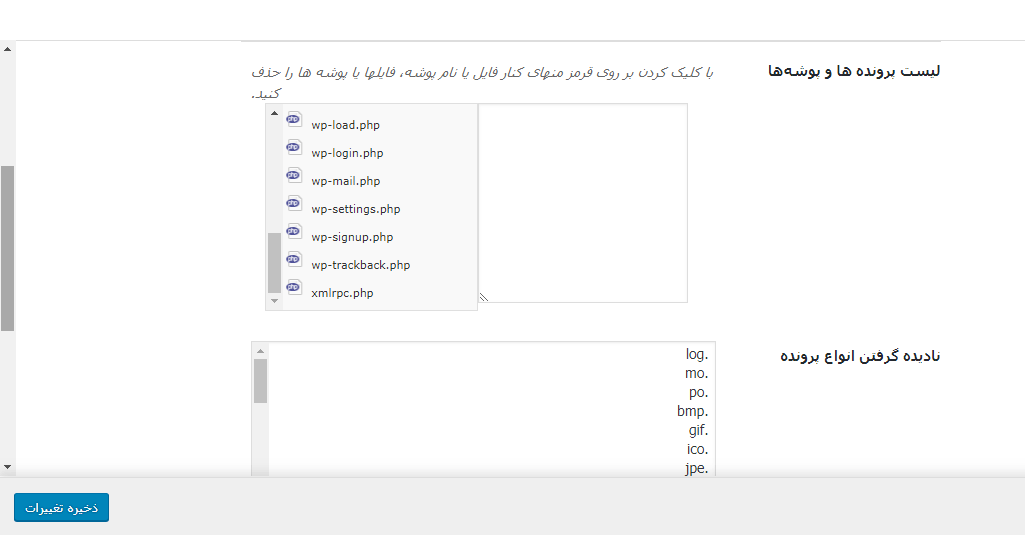
همانطور که در عکس بالا میبینید، این ماژول به صورت پیشفرض لیستی از پوشههای مهم برای اسکن را دربر دارد که میتوانید آنها را از لیست اسکن حذف کنید. در فیلد پایین لیستی از پسوند فایلهایی را میبینید که معمولا تغییر میکنند و تغییر آنها از نگاه امنیتی، اهمیت چندانی ندارد. مانند فایلهای mp3 یا jpg که ممکن است نام این فایلها یا خودشان به دلایل مختلف از طرف شما یا افزونههای سایت، تغییر کند.
ماژول پشتیبانگیری پایگاه داده
به شما این امکان را میدهد تا از دیتابیس سایت، فایل پشتیبان تهیه کنید تا اگر زمانی سایت شما با اختلال مواجه شد و یا اطلاعات آن از دست رفت، نسخه پشتیبان را بازگردانی کنید و نگران از دست دادن اطلاعات سایت نباشید. در تنظیمات این ماژول، با کلیک کردن روی گزینه “ایجاد پشتیبان پایگاه داده”، یک نسخه از اطلاعات سایت شما در اختیارتان قرار میگیرد.
می توانید روش پشتیبان گیری را “ذخیره محلی و ایمیل” انتخاب کنید تا فایل بک آپ سایت هم در فضای هاست و هم در ایمیل شما قابل دسترسی باشد. همچنین با زمانبندی کردن بک آپ، افزونه به صورت خودکار این کار را برای شما انجام میدهد که تنظیمات آن در همین بخش است.
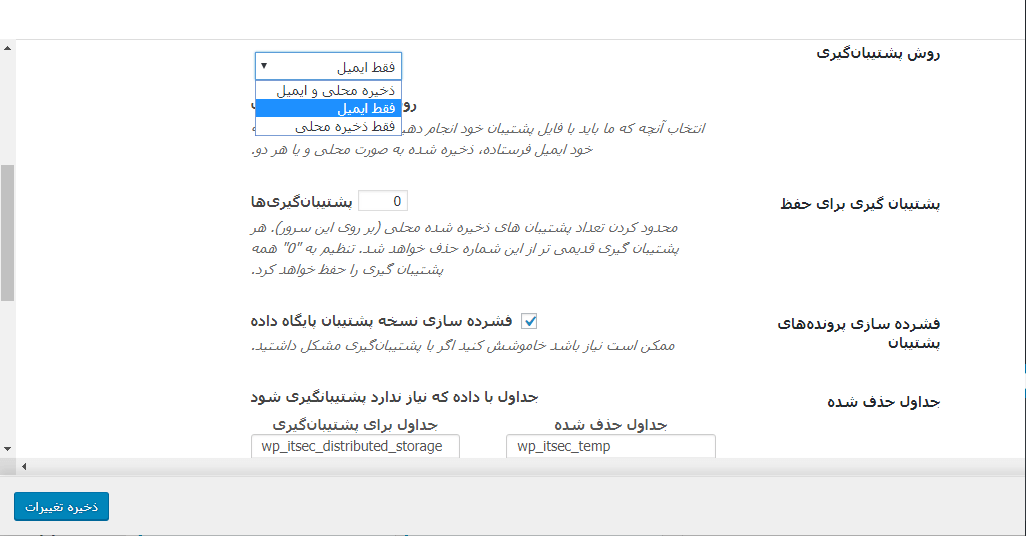
ماژول محافظت مقابل حملات Brute Force محلی
Brute Force یک اصطلاح عمومی برای حملاتی است که هکرها سعی در یافتن نام کاربری و رمز عبور سایت، دارند. برای یک هکر، استفاده از صفحه Log In میتواند یکی از بهترین وسیلهها برای سازماندهی یک حمله باشد؛ مثل صفحات wp-admin و یا wp-login. در این روش هکر ها از یک لیست که شامل رمزهای عبور رایج یا رمزهایی که در طول سالهای قبل با استفاده از آنها به خیلی از سایتها نفوذ کردهاند، استفاده کرده و هر رمز را برای نفوذ، امتحان می کنند. اینکار را تا زمانیکه ترکیب صحیح نام کاربری و رمز عبور سایت را کشف کنند، ادامه میدهند. بطور کلی امتحان این ترکیب رمز و نام کاربری چند دقیقه بیشتر طول نخواهد کشید.
در تنظیمات این ماژول میتوانید تعداد دفعات تلاش ورود کاربران را تنظیم کنید که به صورت پیشفرض تنظیم شده است. تفاوت میزبان و کاربر در تنظیمات این ماژول در این است که در حداکثر تلاش ورود هر میزبان، تعداد دفعات مجاز وارد کردن نام کاربری و رمز عبور (به صورت اشتباه) برای یک کامپیوتر یا سیستم است. اما مورد دوم درباره یک نام کاربری خاص است که میتواند از کامپیوترهای مختلف، ورود ناموفق داشته باشد.
ماژول محافظت مقابل حملات Brute Force شبکه هم همین کار را انجام میدهد با این تفاوت که اطلاعات سایتهای دیگر را هم جمع آوری میکند و به طور خودکار آدرسهای آی پی تلاشهای ورود ناموفق به سایت را گزارش میدهد و آنها را برای مدت زمان لازم برای تامین امنیت وردپرس براساس تعداد سایتهای دیگر که حمله مشابهی را دیدهاند، مسدود میکند.
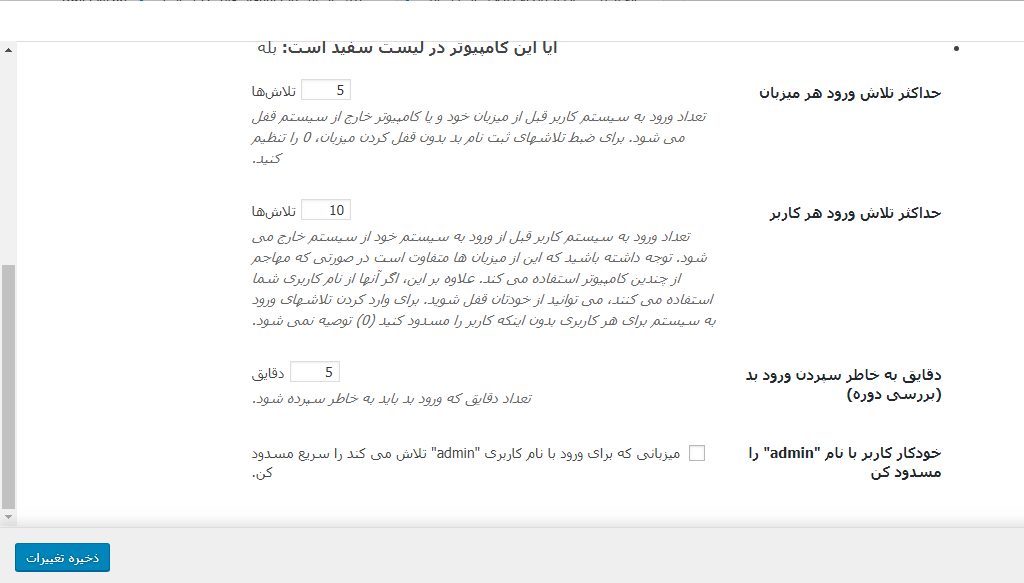
ماژول دسترسیهای پرونده
در این ماژول با کلیک کردن روی گزینه جزئیات مجوز پرونده، لیست پوشههای مهم با سطوح دسترسی فعلی و پیشنهادی به شما نشان داده میشود که می توانید از طریق هاست، سطح دسترسی پیشنهادی ماژول را برای پوشه مربوطه اعمال کنید تا بهترین محافظ وردپرس باشد.
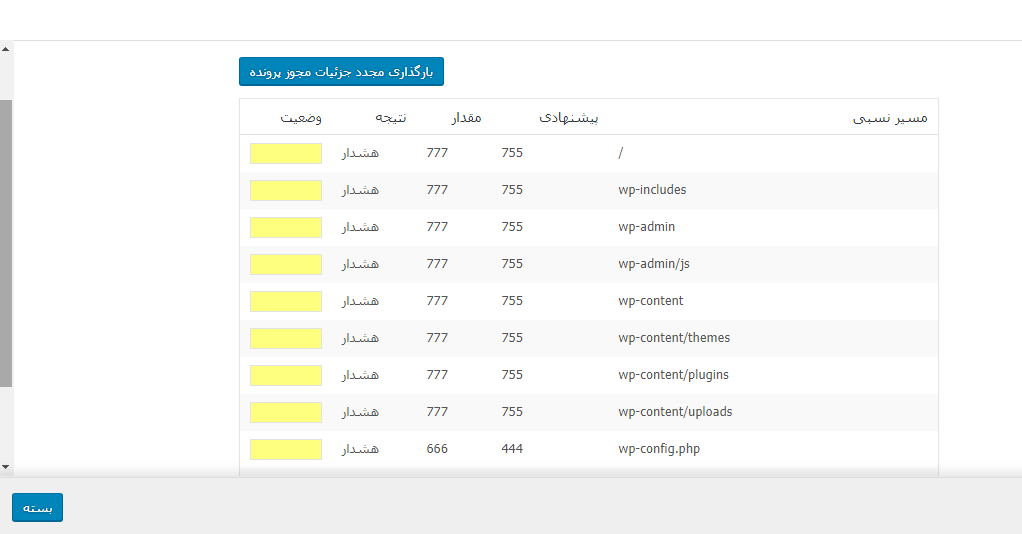
ماژول الزامات رمز عبور یا Password Requirements
این ماژول کاربران را مجبور میکند تا رمز عبور قوی؛ شامل حروف و ارقام و نشانهها انتخاب کنند. و درجه قوی بودن رمز عبور انتخابی را به صورت خودکار نشان میدهد و اگر به اندازه کافی قوی نباشد، اجازه استفاده از آن را نمیدهد. این نیز خود تامین کننده امنیت وردپرس است.
ماژول ترفندهای سیستم
شامل چندین تنظیم مختلف است که به گفته سازنده، ممکن است با همه قالبها و افزونهها سازگار نباشند. پس در صورت نیاز، موارد را یک به یک فعال کرده و سایت خود را از لحاظ کارکرد درست، بررسی نمایید. پیشنهاد میشود در حالت معمول از این تنظیمات استفاده نکنید و در صورت نیاز این ماژول را فعال کنید.
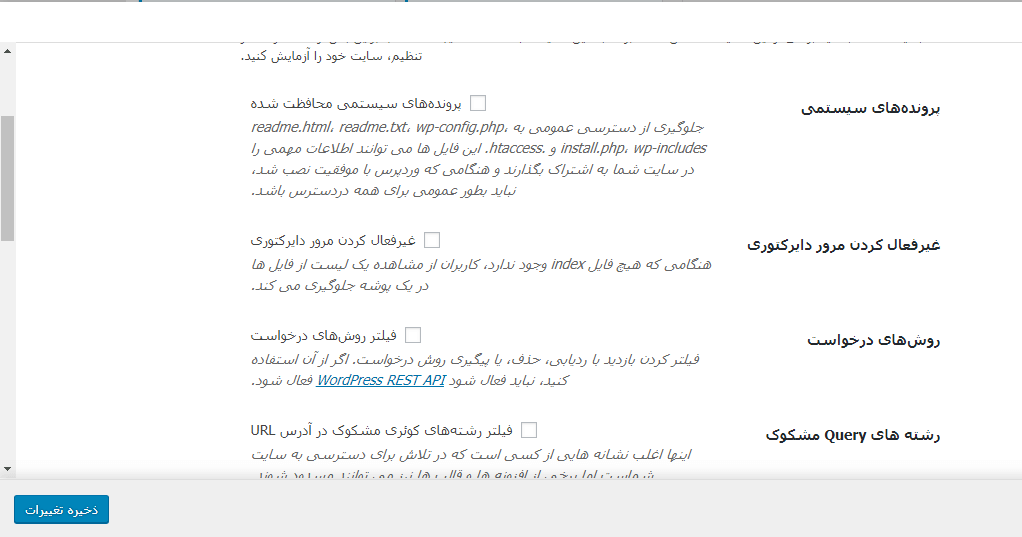
ماژول پروتکل SSL
حتما عبارت https را قبل از آدرس بسیاری از سایتها مشاهده کردهاید. این سایتها از پروتکل SSL استفاده میکنند که امنیت بیشتری نسبت به http دارند. همچنین داشتن این پروتکل یکی از موارد بهبود رتبه سایت از نظر گوگل است. در نظر داشته باشید، اول باید از طریق پشتیبانی هاستتان این پروتکل را فعال کنید و سپس این ماژول را فعال نمایید. در غیر اینصورت ماژول به درستی کار نخواهد کرد.
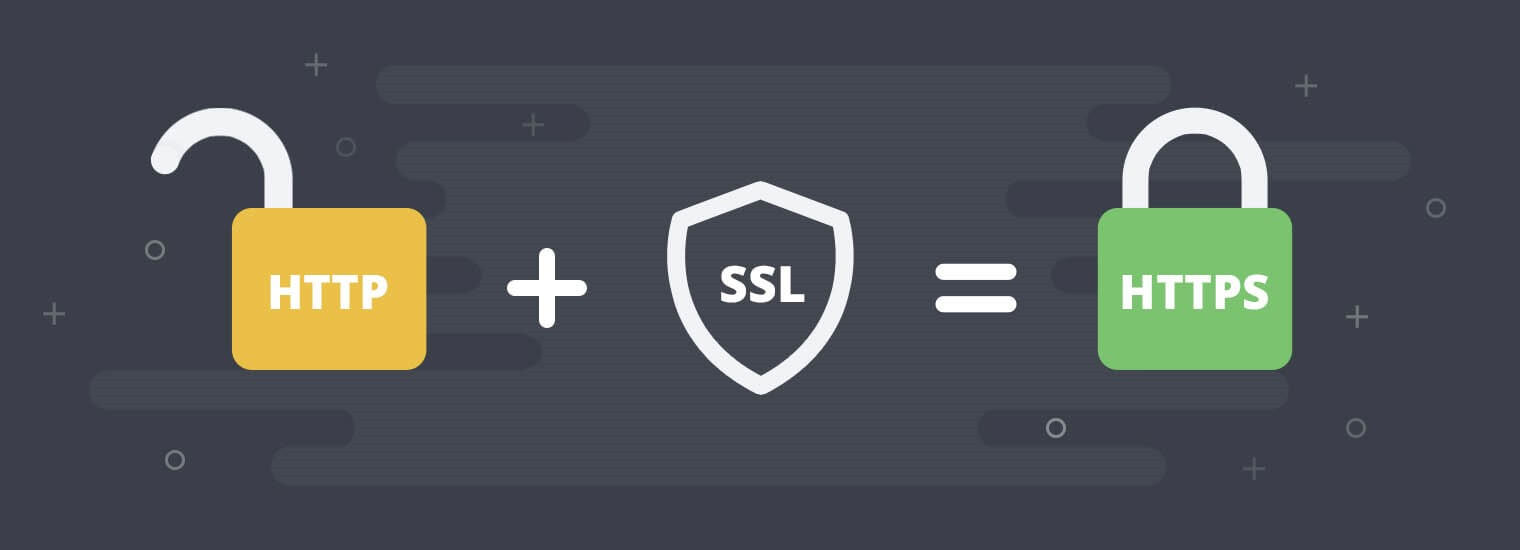
ماژول ترفندهای وردپرس
شامل تنظیمات پیشرفته برای تامین امنیت وردپرس، مانند مدیریت روشهای ورود و مدیریت دیدگاهها و … است. در صورت نیاز میتوانید طبق توضیحات زیر، موارد دلخواه را اعمال کنید. به گفته سازنده، ممکن است با همه قالبها و افزونهها سازگار نباشند. پس در صورت نیاز، موارد را یک به یک فعال کرده و سایت خود را از لحاظ کارکرد درست بررسی نمایید.
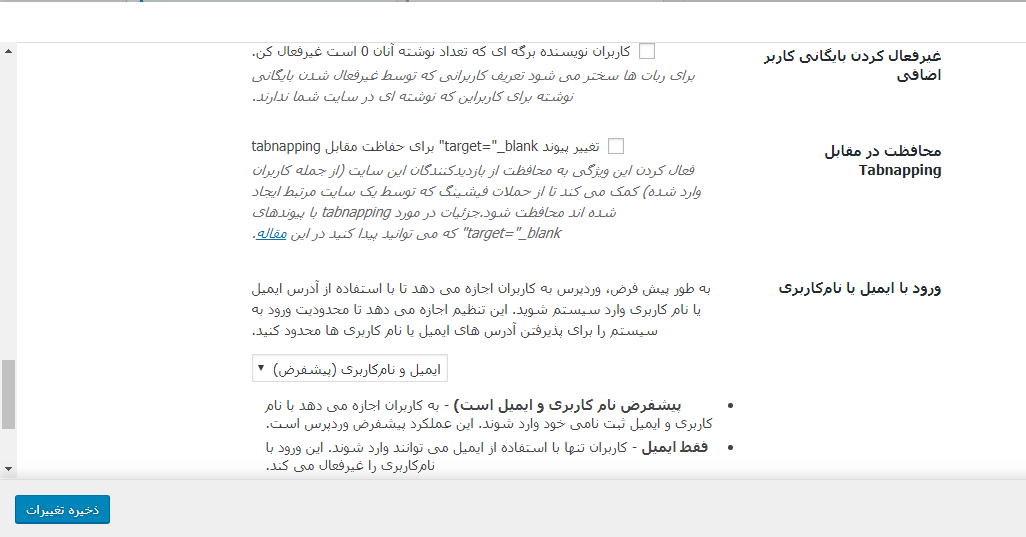
ماژول وردپرس Salts
در فایل wp-config.php، کدهای خاصی وجود دارند که برای امنیت بیشتر میتوان آن ها را تغییر داد. کار این ماژول هم همین است. با فعال کردن این ماژول، کدهای یونیک این فایل تغییر کرده و امنیت سایت بهبود مییابد. دقت داشته باشید؛ تمامی کاربرانی که در سایت شما Log in کردهاند و اطلاعات ورود در مرورگرشان ذخیره شده، بعد از تغییر این کدها باید دوباره در سایت شما Log in کنند.
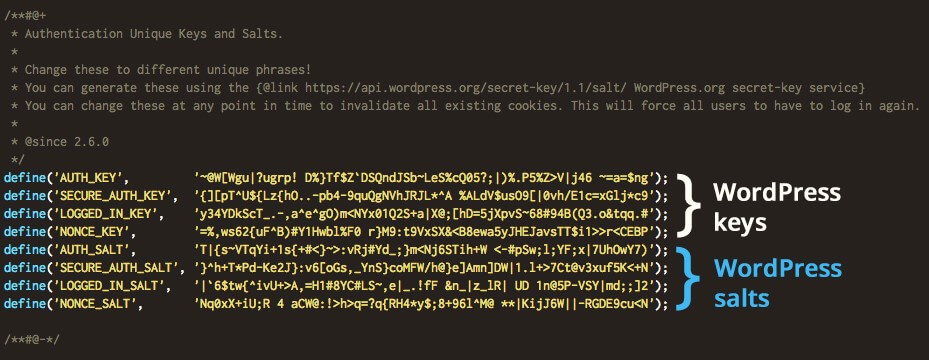
نتیجه گیری
بسیار خوب؛ تا اینجا با تنظیمات نسخه رایگان افزونه آشنا شدید و اطلاعات جامعی در مورد آن بدست آوردید. شاید اوایل کسب و کارتان خیلی بحث امنیت برای شما مهم نباشد، اما هرچه جلوتر میروید بدون شک امنیت سایتتان بیش از پیش اهمیت پیدا میکند؛ چرا که زحمات چندین ساله شما میتواند با یک کلیک از بین برود! پس می توانیم با افزونه iThemes Security بهترین محافظ وردپرس در اختیار سایت قرار دهیم.
طبق گفتههای سازنده، این افزونه با بیش از ۳۰ روش متفاوت، از سایت شما محافظت میکند و تامین کننده امنیت وردپرس است.
چنانچه سوالاتی برایتان پیش آمده حتما در بخش دیدگاهها مطرح کنید تا به آنها پاسخ دهیم.
منبع : همیار وردپرس
